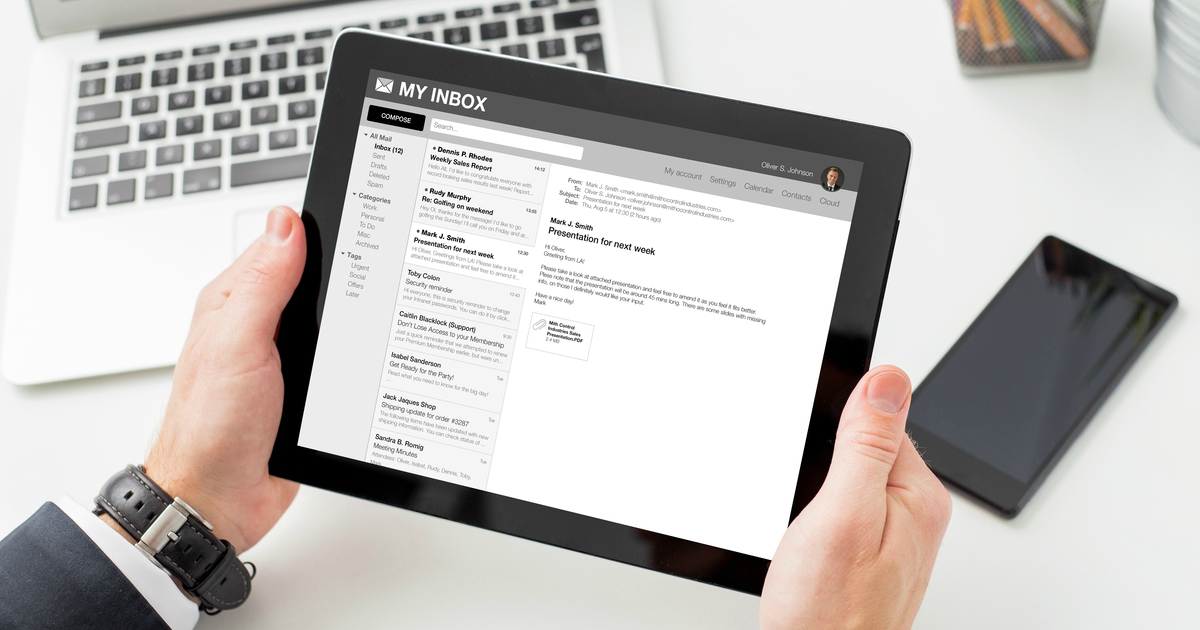Як дізнатися модель свого ноутбука або комп'ютера: 4 різних способу
Якщо ви не є справжнім гиком, то напевно вже давно забули модель ноутбука, яким користуєтеся. І це абсолютно нормально, оскільки для більшості людей ця інформація не має ніякого практичного значення. Проте бувають ситуації, коли такі дані можуть бути необхідними. Наприклад, під час вибору комплектуючих для ремонту гаджета. Видання Deskdecode поділилася кількома простими способами, як дізнатися модель ноутбука або комп'ютера.
Вміст матеріалу
Як дізнатися модель ноутбука?
Насправді цю інформацію можна отримати безліччю різних способів. Погортати документацію, яку виробник дбайливо поклав в коробку – найбільш очевидний варіант. Але що робити, якщо ви поняття не маєте, де зберігаються ці різнокольорові папірці?
Ось 3 простих способи, як дізнатися потрібну інформацію всього за кілька хвилин.
1. Маркування
Більшість виробників приклеюють до ноутбуків спеціальний ярлик з усією необхідною інформацією. Але врахуйте, що з часом написи стираються, тому у випадку зі старими гаджетами завдання ускладнюється. Зазвичай ярлик з назвою та номером моделі клеять на нижню частину комп'ютерів. Якщо інформація нечитабельна або зовсім відсутня, то скористайтеся наступними способами.
2. Системна інформація
Цей спосіб спрацює, якщо ви використовуєте Windows 7, 8.1 10. Просто дотримуйтесь цієї простої інструкції.
- Увійдіть в меню Пуск і знайдіть розділ «Виконати». Також це вікно можна відкрити, натиснувши комбінацію клавіш Win + R.
- У вікні, введіть «msinfo» і натисніть Enter.
- Залишилося почекати кілька секунд, поки система збере всю необхідну інформацію. Потім ви зможете зберегти дані у вигляді текстового документа. Для цього натисніть «Файл» та «Експорт».

3. Командний рядок
Ще більш простий спосіб дізнатися необхідну інформацію про моделі вашого комп'ютера. Ось що ви повинні зробити.
- Нам знову знадобиться діалогове вікно «Виконати». Нагадуємо, викликати його можна за допомогою комбінації клавіш Win + R.
- Потім введіть cmd і натисніть Enter.
- У вікні, введіть команду «wmic baseboard get product manufacturer version serialnumber» і натисніть Enter. На екрані з'явиться необхідна інформація.
4. BIOS
Цей варіант складніше, але він спрацьовує у 100 відсотках випадків.
- Закрийте всі програми і виконайте перезавантаження пристрою.
- Під час повторного запуску системи, натисніть клавішу «F2», «ESC» або «DEL» (залежить від моделі).
Після входу в BIOS, ви зможете вивчити повну інформацію про своєму гаджеті. Це найбільш надійний спосіб, як дізнатися модель ноутбука.